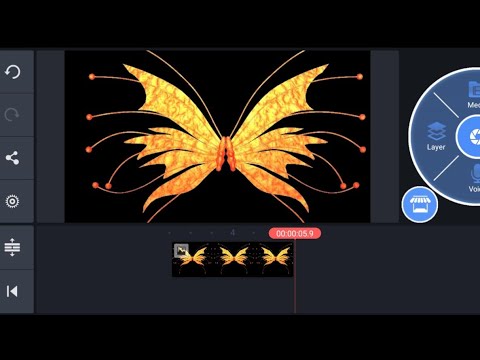Qhov wikiHow no qhia koj yuav ua li cas ntaus thiab sau cov ntawv hauv Microsoft Excel siv Windows lossis macOS.
Cov kauj ruam
Ntu 1 ntawm 2: Ntaus thiab Sau Cov Ntawv

Kauj Ruam 1. Qhib Excel ntawm koj lub PC lossis Mac
Nws nyob hauv Txhua Apps cheeb tsam ntawm Start menu hauv Windows, thiab Cov ntawv thov nplaub tshev hauv macOS.

Kauj Ruam 2. Nyem Phau ntawv ua haujlwm dawb paug
Nws yog thawj lub cim nyob rau sab saum toj ntawm lub vaj huam sib luag sab xis.
- Yog tias koj xav pib ntaus ntawv ntawm tus qauv tsim ua daim ntawv nthuav dav, nqes mus thiab nyem ib qho ntawm lwm qhov kev xaiv.
- Txhawm rau xaiv cov ntawv uas twb muaj lawm los kho, nyem lub npe cov ntaub ntawv hauv lub vaj huam sib luag sab laug, lossis nyem Qhib lwm phau ntawv ua haujlwm hauv qab ntawm lub vaj huam sib luag los xauj rau cov ntawv.

Kauj Ruam 3. Nyem rau ntawm tes tsis muaj dab tsi
Qhov no qhib lub cell rau kev ntaus ntawv.

Kauj Ruam 4. Ntaus koj cov ntaub ntawv lossis kab ntawv
Koj yuav pom koj cov ntawv tshwm hauv lub xovtooj thaum koj ntaus ntawv. Koj yuav pom nws tseem tshwm nyob rau hauv lub npov ntev saum toj no daim ntawv (ib qho nrog "fx" ua ntej nws).
Txhawm rau ntxiv kab tawg, nias Alt+↵ Enter kom qhib kab tshiab

Kauj Ruam 5. Kho cov ntawv
Koj tuaj yeem hloov pauv ntau yam ntawm yam koj tab tom ntaus los ntawm kev xaiv cov kev xaiv hauv ntu "Font" ntawm kab ntawv kab. Nws nyob saum kaum sab laug-laug ntawm daim ntawv nthuav qhia. Qhib cov ntawv koj xav kho, thiab tom qab ntawd xaiv koj tus qauv:
- Nyem rau ntawm cov ntawv qhia zaub mov kom xaiv lub ntsej muag font.
- Nyem rau cov ntawv qhia zaub mov nco nrog tus lej sab hauv los hloov qhov loj ntawm cov ntawv.
- Nyem rau B ua cov ntawv siab tawv.
- Nyem rau Kuv kom italicize cov ntawv.
- Nyem rau U ntxiv ib kab ntawv hauv qab rau cov ntawv.

Kauj Ruam 6. Nyem rau lwm qhov ntawm daim ntawv nthuav tawm kom tawm ntawm tes
Koj tuaj yeem ntxiv cov ntawv rau cov cell ntxiv yog tias koj xav tau.
Ntu 2 ntawm 2: Kho Qhov Siab Kom Ua Kom Txhua Yam Ntawv Pom

Kauj Ruam 1. Qhib cov ntawv nrog cov ntawv koj xav kho
Yog tias koj ntxiv cov ntawv txaus uas ib feem ntawm nws ploj mus thaum koj nyem lwm qhov hauv cov ntawv, koj tuaj yeem kho qhov siab ntawm kab kom nws txhua qhov pom.
Yog tias koj tsis mloog tias cov ntawv raug zais, tsis tas yuav siv txoj hauv kev no

Kauj ruam 2. Nyem rau ntawm tes nrog cov ntawv
Tam sim no lub cell tau xaiv.

Kauj Ruam 3. Nyem Format hauv pab pawg "Cells"
Nws nyob hauv kab ntawv kab saum toj no daim ntawv nthuav tawm, ze rau saum kaum sab xis saum toj ntawm Excel.

Kauj Ruam 4. Xaiv qhov kev xaiv hauv qab "Cell Loj
Qhov no nyob ntawm koj qhov kev xav tau:
- Nyem AutoFit Kab Qhov Siab kom hloov kho kab no kom haum cov ntawv hauv.
- Nyem Kab Qhov Siab kom qhia qhov siab. Nkag mus rau kab qhov siab (hauv pes tsawg kab) rau hauv lub thawv "Row height".